Agregar un widget de chat web a tu tienda Shopify es un proceso rápido y sencillo. No requiere ninguna capacidad de codificación o conocimientos técnicos.
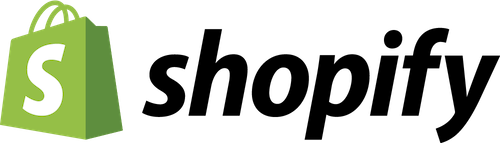
Configuración para la instalación
Para instalar un widget de chat web en Shopify, necesitarás lo siguiente:
Acceda a su cuenta Shopify.
Un fragmento de código para tu widget de chat web.
Si no tienes un fragmento de código ya, lo generarás al crear un Widget de Chat Web o al usar el Plugin de Chat de Facebook para Facebook Messenger.
Si ya tienes los canales conectados en la plataforma respond.io y necesitas recuperar el fragmento de código generado, sigue las instrucciones aquí.
Instalando en Shopify
Paso 1: Inicia sesión en Shopify.
Inicie sesión en su Shopify account y haga clic en "Online Store" en la barra de navegación.
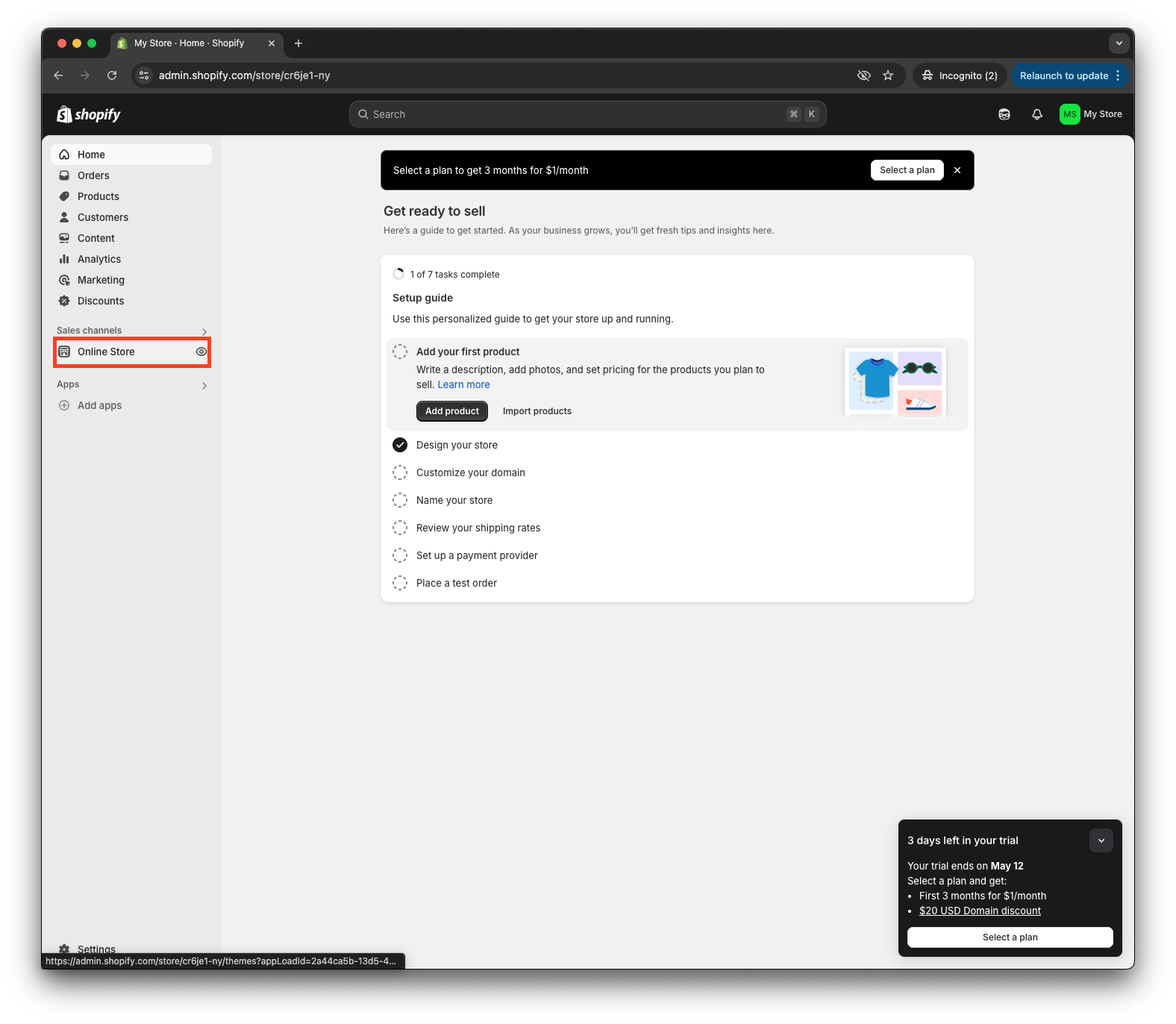
Paso 2: Haga clic en Editar Código
Navegar a la sección Temas . Aquí, haga clic en el menú desplegable Acciones y seleccione la opción Editar código.
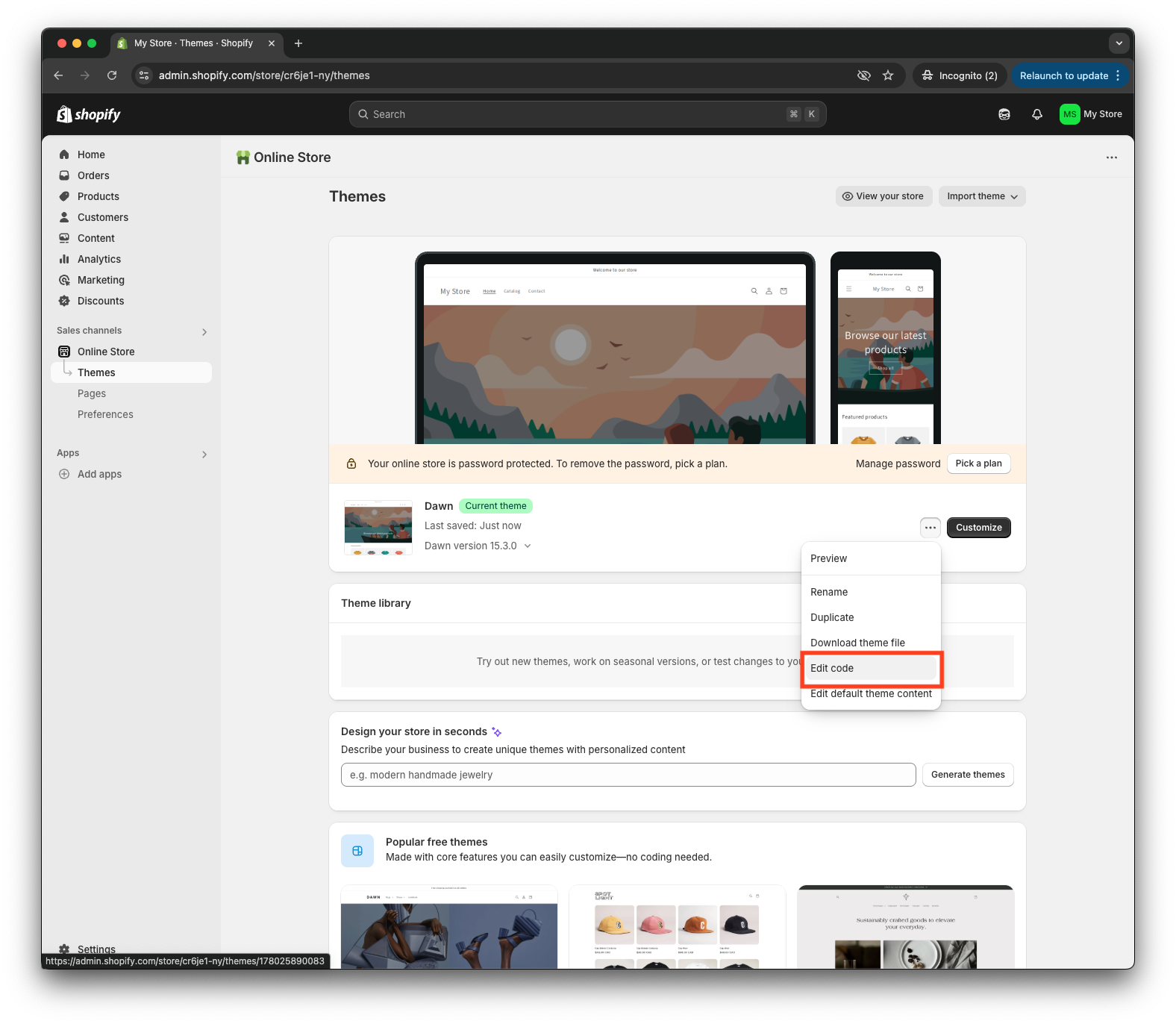
Paso 3: Pegar el script
Copie el script del plugin de la plataforma respond.io. En el panel izquierdo de la página Editar código, haga clic en la carpeta Secciones para expandirlo. Pulsa la sección footer.liquid y pega el script del plugin de chat.
Una vez que hayas pegado el script en la sección apropiada, presiona el botón Guardar en la parte superior izquierda.
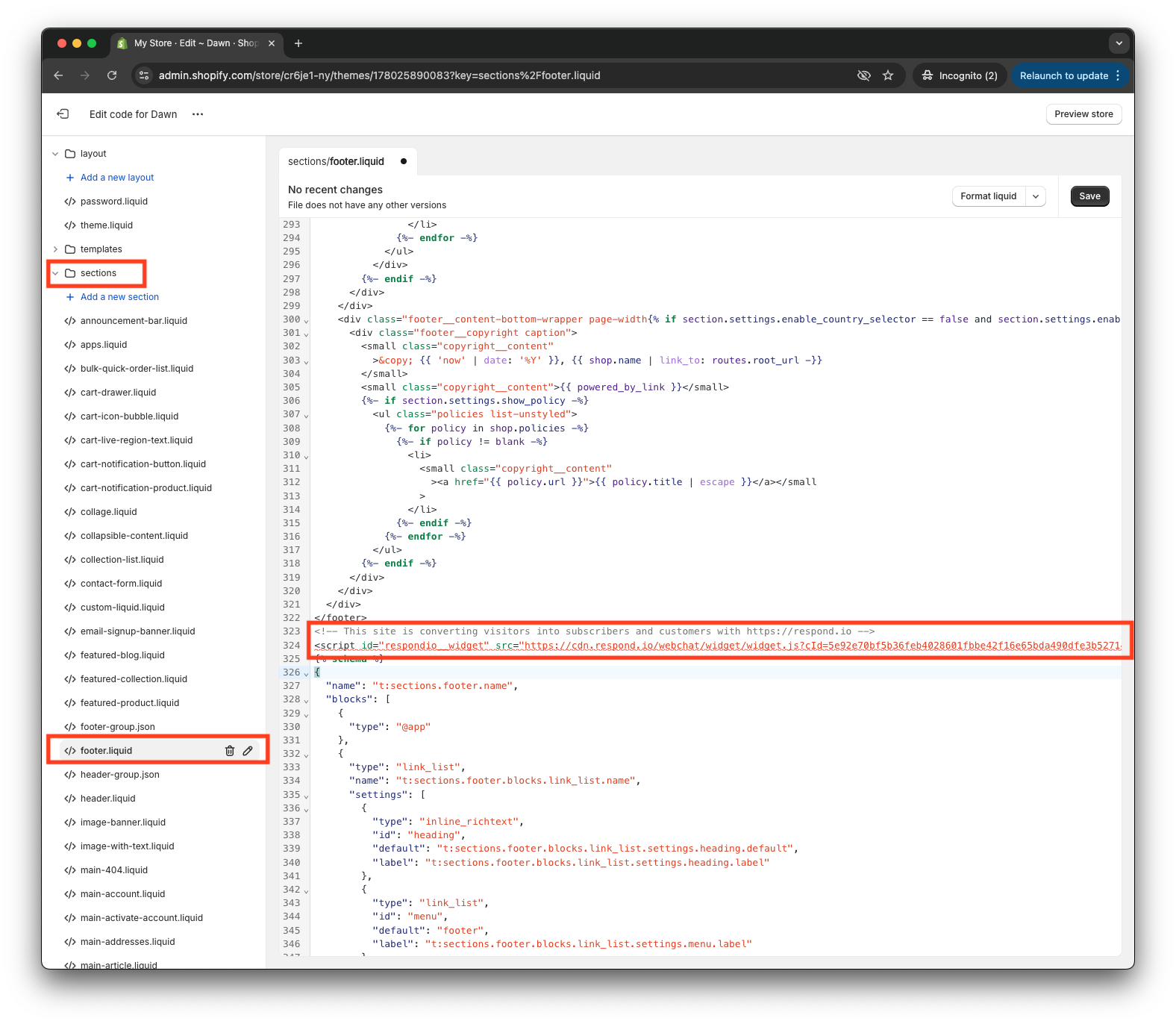
¡Listo!
Abre el sitio web y echa un vistazo al plugin de chat. La encontrará en la esquina inferior derecha. Ahora los visitantes de tu sitio web pueden chatear sin esfuerzo contigo. Si utilizaste los fragmentos de código generados a partir de la plataforma respond.io, podrás gestionar las conversaciones y actualizar la apariencia del widget desde la plataforma.
El widget de chat ahora está activo en su sitio web.
Nota: Si está usando un tema externo y el widget no funciona, intente insertar el código del sitio web en la sección theme.liquid antes de </body>




